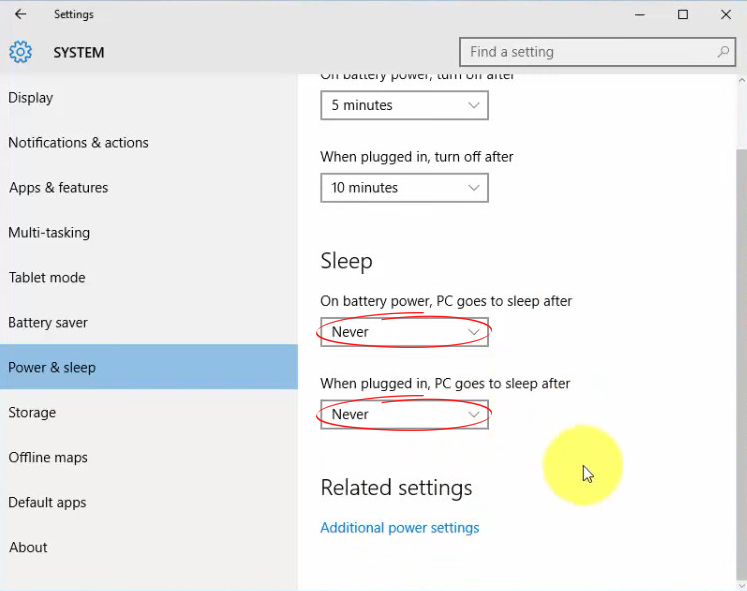Affrontare un telefono, un computer o una smart TV che non può rimanere in contatto con Wi-Fi può essere frustrante, soprattutto se non sai cosa fare.
Frequenti disconnessioni Wi-Fi e rallentamenti significano che non ti piacerà i tuoi programmi preferiti su app di streaming popolari, sfoglia il web o chatta con la tua famiglia e i tuoi amici.
Sia che tu stia usando uno smartphone o un PC, risolvere i problemi Wi-Fi è molto più semplice di quanto pensi finché segui questi suggerimenti:
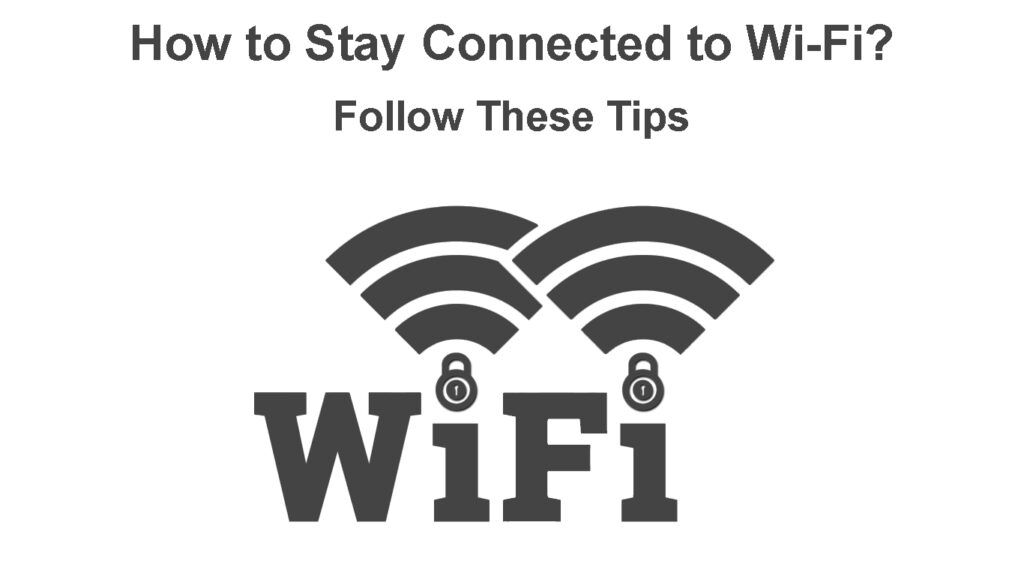
1. limitare i dispositivi collegati
Sebbene i router Wi-Fi supportino più connessioni, è possibile sperimentare frequenti disconnessioni o rallentamenti se troppi dispositivi sono contemporaneamente attivi sulla rete.
Alcuni dispositivi possono essere maiali della larghezza di banda, scaricando pesanti contenuti online lasciando frustrare altri utenti con i rallentamenti.
Il modo più rapido per limitare i dispositivi connessi è modificare la password di rete per bloccare i freeloader e connessioni indesiderate.
Ecco i passaggi:
- Avvia il tuo browser preferito
- Immettere l' indirizzo IP predefinito (di solito 192.168.0.1 )
- Immettere il nome utente e la password dei router per accedere alla pagina di configurazione dell'amministratore
- Sul pannello di controllo, vai su impostazioni avanzate, wireless o sicurezza
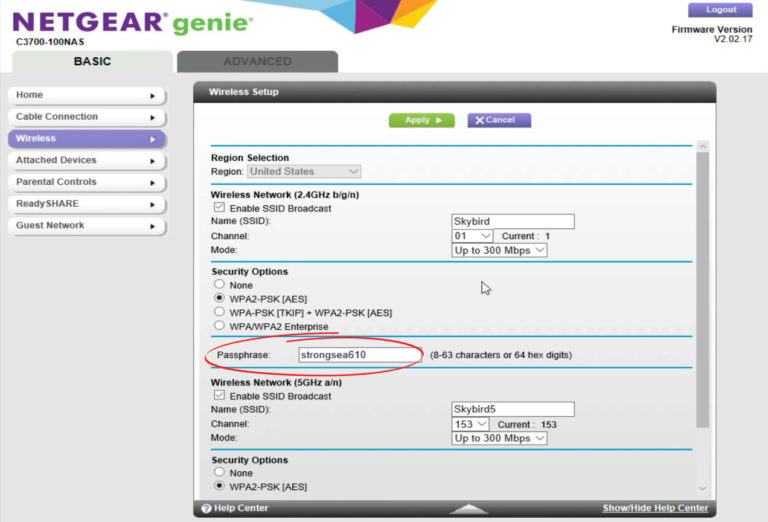
- Fai clic su OK o applica per salvare le modifiche
Per migliorare la sicurezza della rete, prendi in considerazione la configurazione del controllo degli accessi:
- Avvia il tuo browser preferito
- Immettere l'indirizzo IP predefinito (di solito 192.168.0.1)
- Immettere il nome utente e la password dei router per accedere alla pagina di configurazione dell'amministratore
- Sul pannello di controllo, vai su impostazioni avanzate, wireless o sicurezza
- Abilita il controllo di accesso
- Fare clic su OK per applicare le modifiche
Come impostare il controllo di accesso su un router TP-Link
2. Passa a 5 GHz
Le reti Wi-Fi operano utilizzando le bande di frequenza da 2,4 GHz e 5 GHz per trasmettere i dati dal router ai dispositivi connessi .
Poiché la banda da 2,4 GHz è la più comune, con molti dispositivi wireless che operano su questa frequenza, di solito è soggetto a interferenze e congestione della rete.
Potresti avere problemi a rimanere in contatto con il Wi-Fi a causa della congestione della rete e dell'interferenza elettromagnetica.
Se il tuo dispositivo lo supporta, il passaggio alla banda a 5 GHz può aiutarti a rimanere connesso al Wi-Fi .
Sul tuo telefono Android:
- Vai alle impostazioni
- Tocca Internet Wireless
- Tocca il Wi-Fi
- Tocca i tre punti verticali nell'angolo in alto a destra per aprire le impostazioni avanzate
- Seleziona banda di frequenza Wi-Fi
- Seleziona 5 GHz e salva le modifiche
Come impostare Wi-Fi a 5 GHz come band preferita su un telefono Android
Su un PC Windows:
- Premere il tasto Windows R per avviare l'esecuzione
- Digitare devmgmt.msc per aprire il gestore dispositivo
- Vai agli adattatori di rete ed espandi il menu
- Seleziona e fai clic con il tasto destro del mouse sul tuo adattatore Wi-Fi
- Fare clic su Proprietà e selezionare la scheda Advanced
- Sotto l'opzione della banda preferita, scegli 5 GHz
Come impostare Wi-Fi a 5 GHz come banda preferita su un PC Windows 10
3. Dimentica la rete di re-giunzione
È possibile che si verifichino frequenti disconnessioni e problemi di rete a causa di indirizzi IP in conflitto e impostazioni non configurate.
L'eliminazione e la nuova aggiunta della rete può risolvere questi problemi e aiutarti a rimanere in contatto con il Wi-Fi.
Segui questi passaggi per dimenticare e ricostruire la tua rete wireless sul tuo smartphone:
- Vai alle impostazioni
- Tocca Internet di rete
- Tocca il Wi-Fi
- Tocca le reti salvate
- Tocca la rete Wi-Fi che ha problemi
- Tocca Dimentica di eliminarlo dalle reti salvate
- Disabilita Wi-Fi sul tuo telefono
- Accendi Wi-Fi e cerca le reti disponibili
- Tocca il nome della rete Wi-Fi e inserisci la password quando richiesto
- Controlla se questi passaggi risolvono il problema
Come dimenticare una rete Wi-Fi (iPhone/iPad)
4. Continua a Wi-Fi durante la modalità di sospensione
La maggior parte dei PC, dei tablet e degli smartphone di solito si disconnettono dal Wi-Fi quando entrano in modalità Sleep per salvare l'alimentazione.
Con la modalità di sospensione abilitata sul dispositivo, non è possibile rimanere connessi a Wi-Fi a meno che non si disattiva o modifichi l'impostazione.
Sul tuo telefono Android:
- Vai alle impostazioni
- Tocca Internet Wireless
- Tocca il Wi-Fi
- Tocca i tre punti verticali nell'angolo in alto a destra per aprire le impostazioni avanzate
- Cerca mantieni Wi-Fi durante il sonno e seleziona sempre
Come mantenere Wi-Fi durante il sonno (Samsung Galaxy Note 8)
Su un PC Windows:
- Premere il tasto Windows
- Digitare le opzioni di alimentazione
- Sul pannello a sinistra, fai clic su Cambia quando il computer dorme
- Fare clic su Modifica le impostazioni di alimentazione avanzate
- Espandi il sonno e scegli mai
- Fai clic su OK o applica per salvare le modifiche
5. Aggiorna i driver di rete
I driver di rete obsoleti possono causare problemi a Internet e impedire al dispositivo di rimanere in contatto con Wi-Fi, in particolare quando si utilizza un PC.
L'aggiornamento dei driver di rete può fare il trucco e ripristinare la connessione Wi-Fi a lungo termine.
- Premere il tasto Windows R per avviare l'esecuzione
- Digitare devmgmt.msc per aprire il gestore dispositivo
- Vai agli adattatori di rete ed espandi il menu
- Seleziona e fai clic con il tasto destro del mouse sul tuo adattatore Wi-Fi
- Fai clic su Aggiorna driver
- Seleziona Cerca automaticamente per i driver
Puoi anche considerare di disinstallare e reinstallare nuovamente i driver usando i passaggi precedenti.
Aggiornamento dei driver Wi-Fi in Windows 10
6. Aggiorna il tuo router
Potrebbero verificarsi frequenti disconnessioni Wi-Fi e fastidiosi rallentamenti se il router è vecchio e obsoleto .
Dopotutto, i router di solito durano tra i tre e i cinque anni, a seconda di quanto ti prendi cura di loro.
Inoltre, i rapidi progressi tecnologici significano che il router rischia di essere obsoleto nel giro di pochi anni.
L'aggiornamento dei dispositivi di rete ti assicurerà di goderti connessioni Wi-Fi veloci e stabili in linea con le ultime specifiche.
Prendi in considerazione l'aggiornamento a un router a doppia banda o tri-band per sfruttare al meglio il tuo dispositivo di networking.
7. Sostituisci i cavi di rete
I cavi LAN difettosi o danneggiati dal proprio ISP al modem o al router possono portare a problemi di connessione.
Ispeziona sempre tutte le connessioni per assicurarti che siano in perfette condizioni e sostituisci eventuali cavi difettosi o visibilmente danneggiati per garantire una connettività Internet stabile.
8. Prendi in considerazione le connessioni cablate
Se hai provato tutto e nulla sembra funzionare, considera di impostare una connessione cablata .
Le connessioni Ethernet hanno numerosi vantaggi in quanto sono più veloci, più stabili e più sicuri delle connessioni Wi-Fi .
Sono difficili da intercettare, assicurandoti di rimanere in contatto per un'esperienza Internet memorabile.
Conclusione
Dai rallentamenti alle disconnessioni, le connessioni Wi-Fi hanno la loro giusta problema.
La buona notizia è che puoi risolvere e risolvere questi problemi usando i suggerimenti di cui sopra.
Segui i nostri suggerimenti per rimanere in contatto con il Wi-Fi e goditi la tua esperienza di navigazione o in streaming.